
Если у вас старый Mac, обычно неиспользуемый iMac с большим встроенным монитором, вам может быть интересно, можете ли вы использовать его в качестве дисплея для нового Mac. Не было бы замечательно, если бы вы могли подключить свой новый ноутбук Mac к старому iMac и использовать его в качестве гигантского монитора.
Хорошей новостью является то, что вы можете. И в наши дни довольно легко использовать iMac в качестве монитора для другого Mac. В старые времена вам приходилось либо физически взламывать старый Mac, либо использовать какое-либо сетевое программное обеспечение, но Apple взяла дело в свои руки с помощью замечательной функции, называемой Target Display Mode.
Познакомьтесь с режимом отображения цели
Target Display Mode (TDM) — это относительно новая функция, представленная Apple. С TDM вы можете соединить два Mac вместе и использовать один в качестве второго дисплея. Возможно, вы слышали о режиме Target Disk Mode, его старшей кузине, которая позволяет вам использовать один жесткий диск Mac в качестве внешнего диска на старом Mac. Режим отображения цели — аналогичная функция.
Как включить режим отображения цели
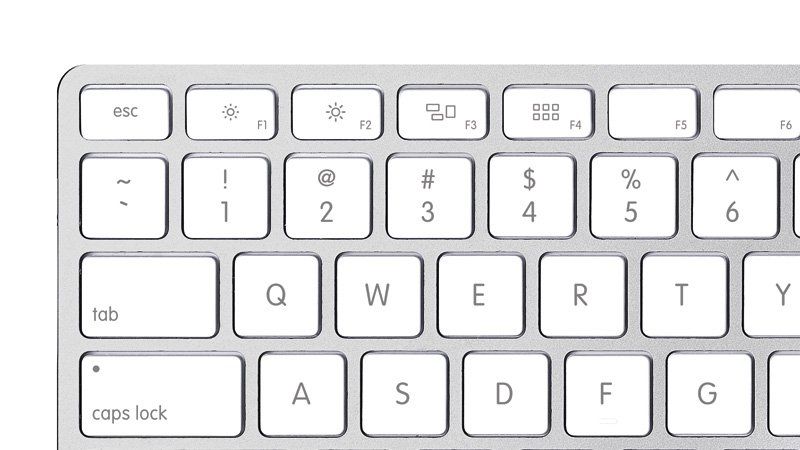
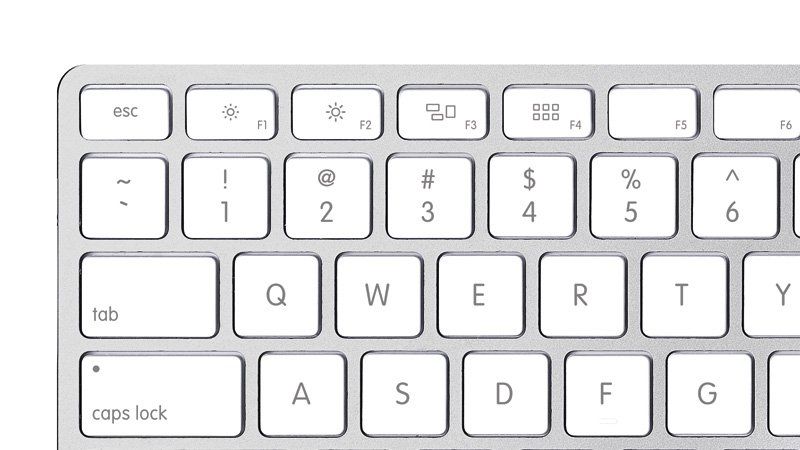
Это простой в использовании режим отображения цели. Все, что вам нужно, это iMac, который поддерживает TDM и кабель Thunderbolt. Вот как настроить TDM на обоих Mac:
- Подключите оба компьютера с помощью кабеля Thunderbolt
- Убедитесь, что оба компьютера включены и активны
- Нажмите Command-F2 на клавиатуре iMac (компьютер, используемый в качестве дисплея), чтобы включить режим отображения цели.
Теперь вы должны просматривать экран с другого Mac на дисплее iMac. Когда вы закончите, нажмите Command-F2 на клавиатуре Mac, используемой в качестве дисплея, чтобы выйти из режима Target Display.
Если в Системных настройках клавиатуры вы выбрали «Использовать все клавиши F1, F2 и т. Д. В качестве стандартных функциональных клавиш», то вместо этого вам нужно использовать Command-Fn-F2. Apple предлагает использовать клавиатуру Apple (современный алюминиевый тип) со специальными клавишами, если вы обнаружите, что она сейчас работает.
Системные требования режима отображения цели
Вот компьютеры iMac, которые поддерживают TDM:
- iMac (27 дюймов в конце 2009 года)
- iMac (27 дюймов, середина 2010 г.)
- iMac (середина 2011 г.)
- iMac (Midi 2012 и позже)
- Заметка! Новый iMac с 5K Retina Display не совместим с TDM.
Режим отображения цели требует, чтобы оба Mac имели функцию MiniDisplayPort или Thunderbolt. Вам также необходимо иметь конкретную модель iMac. На некоторых старых iMac вы подключаете Mini DisplayPort к Mini DisplayPort или Mini DisplayPort к Thunderbolt, а на более новых компьютерах Mac он использует соединение ThunderBolt к Thunderbolt.
Смущенный? На этой странице Apple есть таблица поддержки режима отображения цели, в которой перечислены все компьютеры Mac, поддерживающие модель отображения цели, а также ответы на другие вопросы, которые могут у вас возникнуть.
Читать дальше:
Как получить доступ к вашему Mac удаленно
Слухи о выпуске Mac OS X 10.11
Суперсовременные советы для Mac OS X Yosemite
Уловки Mac: 10 вещей, которые вы не знали, ваш Mac мог бы сделать





